 +
+ 
LOD をテストする最も簡単な方法は、シーン内でカメラを移動することです。既定では、LOD グループを作成すると現在のカメラに関連付けられ、現在のカメラ フレーム内の LOD グループ全体の画面の高さのパーセンテージに応じて、LOD グループの 1 つのレベルが一度に表示されます。
グループの作成後、LOD システムは指定されたしきい値に基づいてジオメトリの切り替えを開始するため、メッシュを特定のレベルにズーム拡大およびズーム縮小する方法や、比較するために同時に別のメッシュをプレビューする方法があった方が望ましい場合があります。
特定のレベルにズーム拡大およびズーム縮小するには
- LOD グループに関連付けられているカメラを使用して、ビューポート内の表示が確認したいレベルになるまでズーム拡大またはズーム縮小します。
- 別のカメラに切り替え、ズーム拡大してメッシュを確認します。
LOD グループに関連付けられていないカメラを使用しているため、LOD の切り替えが停止され、必要なレベルの拡大を得ることができます。
グループ内の複数のオブジェクトを同時に表示するには
- ハイパーグラフ(Hypergraph)またはアウトライナ(Outliner)で、LOD グループのノードを選択します。
アトリビュート エディタ(Attribute Editor)およびチャネル ボックス(Channel Box)に LOD ノードのアトリビュートが表示されます。
アトリビュート エディタ(Attribute Editor)では、LOD アトリビュート(Lod attributes)セクションに各レベルの LODn Display オプションがリストされ、3 つの選択可能な設定(LOD の使用(uselod)、表示(show)、および 非表示(hide))が含まれているドロップダウン リストがあります。
既定では、すべてのレベルがLOD の使用(uselod)に設定されており、これはグループのしきい値に,従ってジオメトリが切り替えられることを意味します。 - プレビューするレベルごとに、このドロップダウンを表示(show)に設定します。
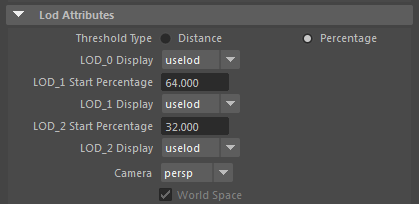
- 通常の LOD 動作(しきい値に基づいてレベルが切り替わる)に戻す準備ができたら、すべての LODn Display 属性を LOD の使用(uselod)にリセットします。